Microsoft Outlook je vrlo popularan alat za rad i organiziranje e-pošte. Implementirala je mnoge korisne značajke koje će vam pomoći da učinkovitije i učinkovitije radite poštom. Vrlo korisna značajka implementirana je u programu Outlook - spremite poruke e-pošte datotekama u slučaju gubitka slova ili pristupa poštanskom sandučiću. I tako možete vratiti potrebnu e-poštu iz spremljenog txt-a. To je osobito korisno kada se takva neugodna situacija pojavi s vrlo važnim e-poštom za rad. U ovom članku ćemo pogledati kako spasiti e-poštu iz Outlooka. Shvatimo. Idemo!
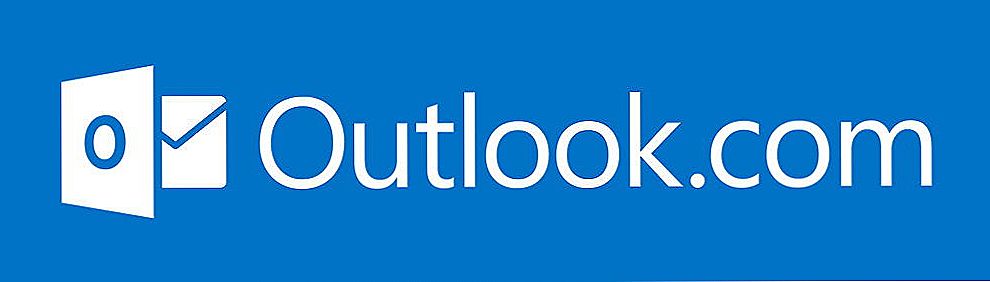
Microsoft Outlook je jedan od najpopularnijih i praktičnijih programa za brzi rad s e-poštom.
Vrlo je lako pretvoriti poruku e-pošte u običan format teksta. Prvo morate odabrati e-poštu za spremanje. Zatim idite na izbornik "File" i kliknite "Save As". Navedite "Samo tekst". Kliknite "Spremi". Učinjeno je.
Također u programu Microsoft Outlook postoji funkcija koja vam omogućuje spremanje ne samo slova, već i sadržaja privitaka. Zove se "Izvoz poruka". Ovu značajku možete pronaći na alatnoj traci Outluk.Prednost ove metode je da postoji širok izbor formata u kojima možete pohraniti poruke e-pošte. Također izvoz poruka omogućava izvoz cijele mape.
Kako koristiti izvoz poruka? Prvo odaberite jednu ili više poruka / mapa. Zatim navedite format i odaberite opciju izvoza (u TXT, datotekama, nazivu, kompresiji odlaznih datoteka). Kliknite gumb "Izvoz".

Postoji još jedan jednostavan način za pretvaranje u Autluk. Sastoji se od korištenja programa treće strane, Total Outlook Converter. To čini točno ista stvar koja je gore diskutirana, samo će njegova upotreba za neke korisnike izgledati čisto i očiglednije. Velika prednost ovog uslužnog programa je mogućnost pretvorbe gotovo neograničenog broja poruka e-pošte.
Koristeći ovaj program vrlo je jednostavan. Prvo ga pokrenite, a zatim odaberite potrebne poruke e-pošte ili mape. Navedite željeni format. Unesite naziv, konfigurirajte polja i druge parametre. Idite na karticu "Start Conversion" i kliknite gumb "Start". Učinjeno je. Možete uživati u rezultatu.
Sada znate kako spasiti slova iz programa Autluk na računalu prilikom ponovne instalacije ili iz drugih razloga.Napišite komentare ako vam ovaj članak pomogne da razumijete pitanje i pitate je li neki trenuci ostali nejasni.












